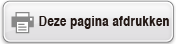Veelgestelde vragen
■ Hoe kan ik het resultaat van een breukvorm, als resultaat van een deling, naar een decimale vorm omzetten?
→ Druk op 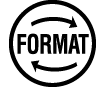 en selecteer vervolgens [Decimaal] of druk op
en selecteer vervolgens [Decimaal] of druk op 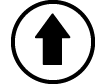
 (
( ), terwijl het berekeningsresultaat van een breuk wordt weergegeven. Om de berekeningsresultaten in eerste instantie als decimale waarden te laten verschijnen, wijzigt u de instelling Invoer/Uitvoer in het menu SETTINGS naar Breuk in/Dec uit.
), terwijl het berekeningsresultaat van een breuk wordt weergegeven. Om de berekeningsresultaten in eerste instantie als decimale waarden te laten verschijnen, wijzigt u de instelling Invoer/Uitvoer in het menu SETTINGS naar Breuk in/Dec uit.
■ Wat is het verschil tussen Ans-geheugen en variabel geheugen?
→ Beide soorten geheugen werken als “containers” voor tijdelijke opslag van een enkele waarde.
Ans-geheugen: Slaat het resultaat van de laatst uitgevoerde berekening op. Gebruik dit geheugen om het resultaat van de ene berekening naar de volgende over te dragen.
Variabelen: Dit geheugen is handig wanneer u dezelfde waarde verscheidene keren in een of meer berekeningen moet gebruiken.
■ Hoe vind ik een functie die ik met een ouder calculatormodel van CASIO gebruikte, op deze calculator?
→ De functies van deze calculator kunnen geopend worden via het menu CATALOG dat verschijnt als u op 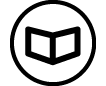 drukt. Raadpleeg onderstaande secties voor meer informatie.
drukt. Raadpleeg onderstaande secties voor meer informatie.
“Het menu CATALOG gebruiken”
“Geavanceerde berekeningen”
■ Met een ouder calculatormodel van CASIO drukte ik op  om het weergaveformaat van de berekeningsresultaten te wijzigen. Hoe doe ik dit op deze calculator?
om het weergaveformaat van de berekeningsresultaten te wijzigen. Hoe doe ik dit op deze calculator?
→ Druk op 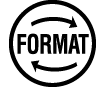 terwijl het berekeningsresultaat wordt weergegeven. In het menu dat verschijnt, kunt u het gewenste weergaveformaat selecteren. Raadpleeg “Formaat berekeningsresultaat wijzigen” voor meer informatie.
terwijl het berekeningsresultaat wordt weergegeven. In het menu dat verschijnt, kunt u het gewenste weergaveformaat selecteren. Raadpleeg “Formaat berekeningsresultaat wijzigen” voor meer informatie.
■ Hoe kan ik weten welke calculator-app ik momenteel gebruik?
→ Druk op 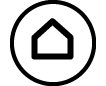 . Hierdoor wordt het pictogram van de calculator-app die u momenteel gebruikt, gemarkeerd.
. Hierdoor wordt het pictogram van de calculator-app die u momenteel gebruikt, gemarkeerd.
■ Hoe bereken ik sin2 x
→ Bijvoorbeeld, voer onderstaande berekening in om sin2 30 = 0,25 te berekenen.
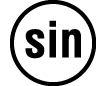 30
30
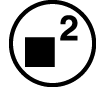

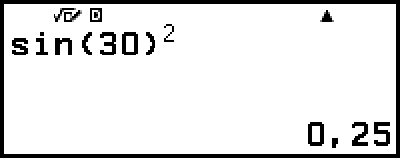
■ Waarom verschijnt het batterijpictogram ( ) onmiddellijk nadat de calculator wordt ingeschakeld?
) onmiddellijk nadat de calculator wordt ingeschakeld?
→ Het batterijpictogram geeft aan dat de batterij bijna leeg is. Als dit pictogram verschijnt, vervang dan de batterij zo snel mogelijk. Raadpleeg “De batterij vervangen” voor informatie over het vervangen van de batterij.
■ Hoe kan ik de calculator naar de initiële standaardinstellingen terugzetten?
→ Voer de procedure hieronder uit om alle calculatorinstellingen te initialiseren (behalve voor Contrast, Autom uitzetten en Taal).
(1) Druk op 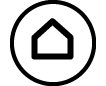 , selecteer het pictogram van een calculator-app en druk vervolgens op
, selecteer het pictogram van een calculator-app en druk vervolgens op  .
.
(2) Druk op 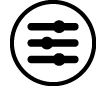 en selecteer [Reset] > [Instell & Gegev] > [Ja].
en selecteer [Reset] > [Instell & Gegev] > [Ja].